 计算机常见故障及处理方法Word下载.docx
计算机常见故障及处理方法Word下载.docx
- 文档编号:18524583
- 上传时间:2022-12-19
- 格式:DOCX
- 页数:52
- 大小:71.14KB
计算机常见故障及处理方法Word下载.docx
《计算机常见故障及处理方法Word下载.docx》由会员分享,可在线阅读,更多相关《计算机常见故障及处理方法Word下载.docx(52页珍藏版)》请在冰豆网上搜索。
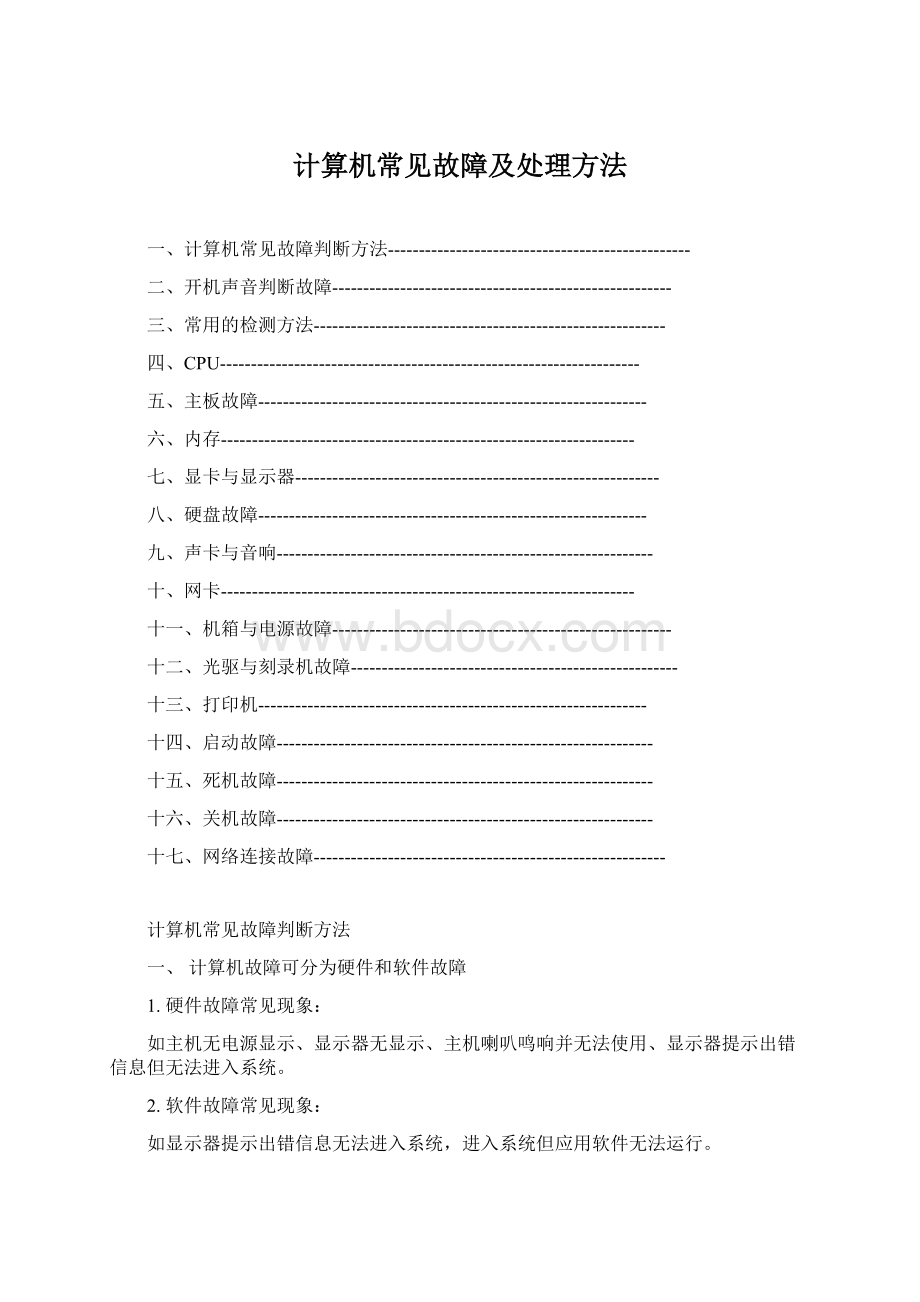
先从软件判断入手,然后再从硬件着手。
三、对故障的具体操作:
1.计算机主机或显示器无电源显示:
检查计算机外部电源线及显示器电源插头;
2.显示器无显示或音响无声音:
可检查显卡或声卡有无松动或插头是否插紧;
3.主机喇叭鸣响:
可根据响声数来判断错误
AMI的BIOS
AWARD的BIOS
1响:
内存刷新故障系统正常2响:
内存校验错CMOS设置错或主板RAM出错
3响:
64K基本内存故障显卡故障4响:
系统时钟或内存错键盘错
5响:
CPU故障6响:
键盘故障
7响:
硬中断故障8响:
显存错误
9响:
主板RAM、ROM校验错或显卡错10响:
CMOS错主板RAM、ROM错误
4.应用软件故障:
(A)首先用带系统软盘启动计算机,在Dos状态下用杀病毒软件检查硬盘;
(B)如硬盘无法启动可先用原硬盘中相同版本系统软盘启动并用SYS传系统文件到硬盘或用FDISK检查硬盘分区是否正确;
(C)启动计算机并按下F8键,选菜单第3项进入Windows安全模式,检查故障并重新启动;
(D)对该软件UNINSTALL及删除其所在目录后,重新安装该软件。
四、根据屏幕提示错误信息判断:
(A)CMOSBatteryStateLOW(CMOS电池不足);
(B)KeyboardInterfaceError(键盘接口错误);
(C)Harddiskdrivefailure(硬盘故障);
(D)harddisknotpresent(硬盘参数错误);
(E)MissingoperatingSystem(硬盘主引导区被破坏);
(F)NonSystemDiskOrDiskError(启动系统文件错误);
(G)ReplaceDiskAndPressAKeyToReboot(CMOS硬盘参数设置错误);
(H)InvalidMediaTypeReadingDriveC:
(硬盘参数不匹配);
(I)InvalidDriveSpecification(硬盘BOOT引导系统被破坏);
(J)InvalidBOOTDiskette,DisketteBOOTFailure(软盘引导系统错);
(K)FDDControllerFailureBIOS(软驱控制错误);
(L)HDDControllerFailureBIOS(硬盘控制错误);
(M)DriveError(BIOS未收到硬盘响应信号);
(N)CacheMemoryBad,DoNotEnableCache(主板Cache故障)
开机声音判断故障
1.AMIBIOS
1短
内存刷新失败
2短
内存ECC校验错误
3短
系统基本内存(第1个64K)检查失败
4短
系统时钟出错
5短
中央处理器(CPU)错误
6短
键盘控制器错误
7短
系统实模式错误,不能切换到保护模式
8短
显示内存错误(显示内存可能有所损坏)
9短ROMBIOS检验和错误
1长3短
内存错误(内存损坏,请更换)
1长8短
显示测试错误(显示器数据线松动或显示卡插不稳)
2.AwardBIOS
系统正常启动
常规错误,请进入CMOSSETUP重新设置不正确的选项
1长1短RAM或主板出错
1长2短
显示错误(显示器或显示卡)
1长9短
主板FlashRAM或EPROM错误(BIOS损坏)
不断长声
内存插不稳或损坏
不停地响
电源、显示器和显示卡没有连接好
重复短响
电源故障
无声音无显示
3.PhoenixBIOS
系统加电自检初始化(POST)失败
1短1短2短
主板错误(主板损坏,请更换)
1短1短3短
主板电池没电或CMOS损坏
1短1短4短ROMBIOS校验出错
1短2短1短
系统实时时钟有问题
1短2短2短DMA通道初始化失败
1短2短3短DMA通道页寄存器出错
1短3短1短
内存通道刷新错误(问题范围为所有的内存)
1短3短2短
基本内存出错(内存损坏或RAS设置错误)
1短3短3短
基本内存错误(很可能是DIMM槽上的内存损坏)
1短4短1短
基本内存某一地址出错
1短4短2短
系统基本内存(第1个64K)有奇偶校验错误
1短4短3短EISA总线时序器错误
1短4短4短EISANMI口错误
2短1短1短
3短1短1短
第1个DMA控制器或寄存器出错
3短1短2短
第2个DMA控制器或寄存器出错
3短1短3短
主中断处理寄存器错误
3短1短4短
副中断处理寄存器错误
3短2短4短
键盘时钟有问题,在CMOS中重新设置成NotInstalled来跳过POST
3短3短4短
显示卡RAM出错或无RAM,不属于致命错误
3短4短2短
显示器数据线松了或显示卡插不稳或显示卡损坏
3短4短3短
未发现显示卡的ROMBIOS
4短2短1短
系统实时时钟错误
4短2短2短
系统启动错误,CMOS设置不当或BIOS损坏
4短2短3短
键盘控制器(8042)中的GateA20开关有错,BIOS不能切换到保护模式
4短2短4短
保护模式中断错误
4短3短1短
内存错误(内存损坏或RAS设置错误)
4短3短3短
系统第二时钟错误
4短3短4短
实时时钟错误
4短4短1短
串行口(COM口、鼠标口)故障
4短4短2短
并行口(LPT口、打印口)错误
4短4短3短
数学协处理器(8087、80287、80387、80487)出错
其中常见的有以下:
1短系统正常启动
2短常规错误(应进入CMOSSETUP,重新设置不正确的选项)。
1长1短RAM或主板出错
1长2短显示器或显卡错误
1长3短键盘控制器错误
1长9短主板BIOS损坏
不停响声显示器未与显示卡连接好。
不间断长鸣内存条未插紧或内存损坏
重复短鸣
电源损坏
常用的检测方法
1、清洁法:
对于机房使用环境较差,或使用较长时间的机器,应首先进行清洁。
可用毛刷轻轻刷去主板、外设上的灰尘,如果灰尘已清扫掉,或无灰尘,就进行下一步的检查。
另外,由于板卡上一些插卡或芯片采用插脚形式,震动、灰尘等其他原因,常会造成引脚氧化,接触不良。
可用橡皮擦擦去表面氧化层,重新插接好后开机检查故障是否排除。
2、直接观察法:
即“看、听、闻、摸”.“看”即观察系统板卡的插头、插座是否歪斜电阻、电容引脚是否相碰,表面是否烧焦,芯片表面是否开裂,主板上的铜箔是否烧断。
还要查看是否有无异物掉进主板的元器件之间(造成短路),也可以看看板上是否有烧焦变色的地方,印刷电路板上的走线(铜箔)是否断裂等等。
“听”即监听电源风扇、软/硬盘电机或寻道机构、显示器变压器等设备的工作声音是否正常。
另外,系统发生短路故障时常常伴随着异常声响。
监听可以及时发现一些事故隐患和帮助在事故发生时即时采取措施。
“闻”即辨闻主机、板卡中是否有烧焦的气味,便于发现故障和确定短路所在地。
“摸”即用手按压管座的活动芯片,看芯片是否松动或接触不良。
另外,在系统运行时用手触摸或靠近CPU、显示器、硬盘等设备的外壳根据其温度可以判断设备运行是否正常;
用手触摸一些芯片的表面,如果发烫,则为该芯片损坏。
3、拔插法:
PC机系统产生故障的原因很多,主板自身故障、I/O总线故障、各种插卡故障均可导致系统运行不正常。
采用拔插维修法是确定故障在主板或I/O设备的简捷方法该方法就是关机将插件板逐块拔出,每拔出一块板就开机观察机器运行状态,一旦拔出某块后主板运行正常,那么故障原因就是该插件板故障或相应I/O总线插槽及负载电路故障。
若拔出所有插件板后系统启动仍不正常,则故障很可能就在主板上。
拔插法的另一含义是:
一些芯片、板卡与插槽接触不良,将这些芯片、板卡拔出后在重新正确插入可以解决因安装接触不当引起的微机部件故障。
4、交换法:
将同型号插件板,总线方式一致、功能相同的插件板或同型号芯片相互交换根据故障现象的变化情况判断故障所在。
此法多用于易拔插的维修环境,例如内存自检出错,可交换相同的内存芯片或内存条来判断故障部位,无故障芯片之间进行交换故障现象依旧,若交换后故障现象变化,则说明交换的芯片中有一块是坏的可进一步通过逐块交换而确定部位。
如果能找到相同型号的微机部件或外设,使用交换法可以快速判定是否是元件本身的质量问题。
交换法也可以用于以下情况:
没有相同型号的微机部件或外设,但有相同类型的微机主机,则可以把微机部件或外设插接到该同型号的主机上判断其是否正常
5、比较法:
运行两台或多台相同或相类似的微机,根据正常微机与故障微机在执行相同操作时的不同表现可以初步判断故障产生的部位。
6、振动敲击法:
用手指轻轻敲击机箱外壳,有可能解决因接触不良或虚焊造成的故障问题。
然后可进一步检查故障点的位置排除之。
7、升温降温法:
人为升高微机运行环境的温度,可以检验微机各部件(尤其是CPU)的耐高温情况,因而及早发现事故隐患。
人为降低微机运行环境的温度,如果微机的故障出现率大为减少,说明故障出在高温或不能耐高温的部件中,此举可以帮助缩小故障诊断范围。
事实上,升温降温法是采用的是故障促发原理,以制造故障出现的条件来促使故障频繁出现以观察和判断故障所在的位置。
8、程序测试法:
随着各种集成电路的广泛应用,焊接工艺越来越复杂,同时,随机硬件技术资料较缺乏,仅靠硬件维修手段往往很难找出故障所在。
而通过随机诊断程序专用维修诊断卡及根据各种技术参数(如接口地址),自编专用诊断程序来辅助硬件维修则可达到事半功倍之效。
程序测试法的原理就是用软件发送数据、命令,通过读线路状态及某个芯片(如寄存器)状态来识别故障部位。
此法往往是用于检查各种接口电路故障及具有地址参数的各种电路.但此法应用的前提是CPU及总线基本运行正常能够运行有关诊断软件,能够运行安装于I/O总线插槽上的诊断卡等。
编写的诊断程序要严格、全面、有针对性,能够让某些关键部位出现有规律的信号,能够对偶发故障进行反复测试及能显示记录出错情况.软件诊断法要求具备熟练编程技巧、熟悉各种诊断程序与诊断工具(如debug、DM等)、掌握各种地址参数(如各种I/O地址)以及电路组成原理等,尤其掌握各种接口单元正常状态的各种诊断参考值是有效运用软件诊断法的前提基础一些设备无法工作;
而在100MHz外频时,PCI设备工作在外频的1/3即,所以声卡又可恢复正常
主板故障
在计算机故障中,除了计算机启动过程中出现的故障外,最常见的故障就是死机故障。
产生计算机死机的原因很多,以下为常见死机故障及处理。
1.灰尘较多导致主机经常死机
一台PC机在运行程序时经常死机,特别是天气潮湿时,频频发生死机。
这种时好时坏的故障,比较难查,既有元部件方面的原因,也有非元部件方面的原因,检查时一般从较简单的非元部件方面着手。
打开外壳,发现系统板上灰尘较多。
用数字表测量I/O插槽上的数据线和地之间的阴值时,发现D0位公为4m多,说明数据线和地之间已经微漏电,特别是天气潮湿时,漏电更大。
清除机箱内主板和各插卡上的灰尘后,故障排除。
2.复位开关性能不良导致死机
一台计算机开机工作一段时间后,屏幕变黑,光驱指示灯亮,这时按“Reset”键或“Ctrl+Alt+Del”键都不能启动。
若关机后立即再开机仍启动不了,只有停一会儿开机才可启动,工作时间不长故障再次出现,打开机箱时能多工作一会儿。
先要找出故障可能原因。
先后将声卡、硬盘、光驱逐一拆下,又将显卡、CPU、内存条一一更换,结果故障依旧。
再更换电源和主板,仍不能解决问题。
检查过程中发现:
工作一段时间后,只要按下“Reset”键就会死机。
先怀疑“Reset”键有问题。
从主板拔下“Reset”键连线,开机启动,工作几小时也未出现死机现象。
看来问题出在“Reset”键,更换“Reset”键后故障排除。
正常情况下“Reset”键为常开状态,按下(短路)时系统复位,再断开时计算机启动。
由于该机“Reset”键性能不良,开机后随着工作时间延长,“Reset”键两端的电阻减小,小到一定程度时,电路复位接通使计算机复位。
但由于“Reset”键的电阻始终很小,就好像按下“Reset”键没有松开一样,因此计算机只复位而无法启动。
导致此故障现象,即使重新开机也不行;
待冷却后,“Reset”键两端电阻逐渐增大,当增大到一定值时,计算机才可再次启动。
3.访问软驱就死机故障
一台计算机操作系统是Windows98,不论是在Windows中还是在MS-DOS方式下,只要访问软驱系统即处于长时间等待状态,按下“Ctrl+Atl+Del”时出现系统忙的蓝屏,无法进行关闭程序的操作。
由于出故障时软驱的指示灯不亮,怀疑CMOS设置不对。
进入CMOS后,发现软驱设置正确,但是硬盘设置中挂了第二个硬盘,于是怀疑是此处出错。
启动Windows98后并没有找到第二硬盘,而且故障现象依旧。
曾经安装过33驱动程序,因此进入到“控制面板”→“系统”后发现性能中有提示说有MS-DOS的驱动程序降低了系统性能,某些设置使用MS-DOS兼容方式。
因此怀疑该驱动程序与Windows98可能产生冲突,就在中注释了该驱动程序后,并删除在中与该驱动程序有关的几个驱动程序,重新启动后一切正常。
4.总线方式设置不当导致死机故障
一台计算机从硬盘启动后,能对软盘驱动器进行正常读写;
但从软盘驱动器(软盘)启动时,执行到StartingMS-DOS后死机,也没光标或光标在任意位置闪烁。
因从硬盘启动后,能对软盘驱动器进行正常的读写操作,故可基本排除软驱故障的可能性。
怀疑系统软盘被病毒感染或系统文件被破坏,将该软盘换在另一台同类型计算机上时,对一般软盘的读、写、格式化操作均能正常完成,那么,故障在哪里
本着“先软后硬”的原则,决定在打开机箱前,用测试软件对整个系统进行一次全面诊断测评。
从测试系统信息中,显示总线类型是ISA(PC/AT),估计可能是计算机CMOSSETUPUTILITY(CMOS实用设置程序)中有关参数设置不当引起的故障。
重新开机,进入CMOS参数设置程序,经仔细观察,在PCIConfigurationSetup中,“PCIIDEIRQMAPTO”一项原设为PCI-AUTO:
“PrimaryIDEINT#”一项设为A:
“SecondaryIDEINT#”一项设为B。
于是将“PCIIDEIRQMAPTO”一项设为ISA,存入BIOS后重新启动,在软驱中插入系统盘,从软驱引导成功,故障排除。
5.内存条参数设置不当导致死机故障
一台计算机,原配4MB内存,内存条损坏后,购得两条装8MB无奇偶校验位的内存条,在586计算机上试用,通过了QPLUS的检测,证明这两条内存条基本合格。
将内存条装于计算机上,开机屏幕显示内存总数为6312KB,接着显示奇偶出错,随后便死机。
而且在此启动过程中,无论如何都进入不了CMOS设置。
分析原因是CMOS中将内存设置为奇偶校验状态,而新配内存条却无奇偶校验功能,从而使系统报告的内存总数与实际安装不相符合。
由于系统在启动过程中无法进入CMOS设置,只有将另一台计算机上原配三片装有奇偶校验位的内存条取下来,装在欲换新内存条的计算机上,开机后,顺利进入CMOS设置,将内存奇偶校验(MemoryParityErrorCheck)改为Disabled。
关机,重新将新购内存条装于机内。
打开计算机电源,发现情况有所好转,能进入CMOS设置,但退出CMOS后,便死机。
再仔细校核CMOS的各项设置,并没有发现有什么设置不妥之处。
又试着从软驱用软盘启动,结果软驱的指示灯在整个启动过程中都没有亮一下。
估计又是内存条与CMOS设置有冲突。
在研究了CMOS中与内存有关的项目后,试着将内存读等待状态(MemoryReadWaitState)和内存写等待状态(MemoryWriteWaitState)都由0W/S改为1W/S,保存CMOS信息并退出,计算机运行一切正常。
6.硬盘损坏导致死机故障
一台计算机,近期经常出现运行Windows98应用程序死机现象,而运行DOS下的WPS等程序却一切正常。
开始认为是病毒造成,但经过杀毒程序查找并没有找到任何病毒迹象。
重装Windows,安装过程也很正常,但一运行程序,哪怕是Windows自带的记事本、纸牌等程序也会出现死机现象。
先将内存、CPU换到另外的计算机上,没有什么问题,说明也不是内存或CPU的问题。
该计算机还能正常启动DOS并能进行UCDOS,WPS等程序,那么主板故障的可能性很小。
考虑这台计算机是否运行所有的DOS程序都正常,便装上一个DOS下的游戏试一试。
结果麻烦又来了,只要一运行到这个程序时就死机。
反复试了几次都是如此。
原来这个的主要任务是在运行较大的程序时,为了弥补计算机的内存不足,在硬盘上建立一个很大的Super文件,这个文件要求有足够大的连续硬盘空间,Windows98同样也会建立一个这样的文件,这个文件叫。
和Windows98建立的文件有所不同,前者会建立一个固定大小的交换文件,而后者建立的交换文件的大小随应用程序的不同而不同。
一般Windows98刚开机时,这个文件只有1MB左右,一旦运行程序,就会达到20MB,有时甚至会超过100MB。
所有的交换文件都要求有连续的硬盘空间,也就是说交换文件不能像其他文件一样被分割开来存放。
如果硬盘上有坏簇,而交换文件恰好又遇到坏簇,很显然就会死机。
又因为是建立较大的固定的交换文件,所以一运行就会死机。
而Windows98交换文件是在使用过程中不断增大的,所以当硬盘上东西还不太多时可以正常启动。
但一旦运行程序,增大了的交换文件遇到坏簇,数据无法在硬盘上交换,而内存又不充足,因此就出现死机。
原来,这台计算机的硬盘上有坏的簇。
用DOS的Scandisk对硬盘进行检查,未发现逻辑错误,进行盘面扫描时发现了十几处红色的B,证明了以上的判断是正确的。
即然是交换文件错误引起死机,如果将交换文件更改到另一个没有坏簇的盘上,问题或许就解决了。
还发现坏扇区都在硬盘的前半部份,于是将硬盘分成两个区(该硬盘为),C区700MB,D区500MB。
格式化以后,C盘显示有坏簇,而D盘没有。
重新试安装Windows98到D盘,安装完毕后启动,一切正常。
又装上Office97运行Word,没有出现死机。
问题被解决。
7.显存引起死机
一台计算机,以前装有Windows95,偶尔在拉动窗口滚动条时突然死机。
热启动无效,但死机时鼠标能动,并在动一段时间后发出连续“嘀嘀”声,键盘上所有按键同样发出“嘀嘀”声而不能作用。
杀毒无效后卸Windows95而装Windows97,并没有再发生奇怪死机现象。
几天前,因断电造成Windows不能正常进入而重装Windows97,结果竟再次出现以前的奇怪死机。
用VRV,KV3000,AV98轮流检查,没有异样。
于是怀疑内存条有问题,遂逐一更换,仍无结果。
再因死机似与鼠标有关,便另用了鼠标自带的驱动程序,或干脆不用鼠标,死机现象依然。
准备重装Windows97。
此时
- 配套讲稿:
如PPT文件的首页显示word图标,表示该PPT已包含配套word讲稿。双击word图标可打开word文档。
- 特殊限制:
部分文档作品中含有的国旗、国徽等图片,仅作为作品整体效果示例展示,禁止商用。设计者仅对作品中独创性部分享有著作权。
- 关 键 词:
- 计算机 常见故障 处理 方法
 冰豆网所有资源均是用户自行上传分享,仅供网友学习交流,未经上传用户书面授权,请勿作他用。
冰豆网所有资源均是用户自行上传分享,仅供网友学习交流,未经上传用户书面授权,请勿作他用。


 铝散热器项目年度预算报告.docx
铝散热器项目年度预算报告.docx
